Die Garmin Instinct App: Eine vollständige Überprüfung
Wenn Sie einen Fitness-Tracker von Garmin oder ein anderes Smart-Gerät von Garmin besitzen, haben Sie Zugriff auf eine beeindruckende Gesundheits-Tracker-App namens Garmin Connect .
Garmin Connect ähnelt anderen beliebten Gesundheits-Tracker-Apps(popular health tracker apps) und bietet sogar mehrere Funktionen, die andere Apps nicht bieten. Lassen Sie uns alles über die Garmin Connect(Garmin Connect) -App erfahren und was Sie damit tun können, wenn Sie ein kompatibles Garmin -Gesundheitstracking-Gerät besitzen, z. B. eine Garmin Instinct - Smartwatch.
Hinweis(Note) : Wenn Sie ein Smart-Gerät von Garmin kaufen , sollten Sie wissen, dass Sie nicht darauf beschränkt sind, nur die Garmin Connect - App zu verwenden. Garmin -Geräte sind mit vielen anderen Fitness-Apps auf dem Markt kompatibel. Hoffentlich hilft Ihnen dieser Artikel bei der Entscheidung, ob Sie die Garmin Connect Fitness-App mit Ihrem Gerät verwenden möchten oder nicht.

Die Garmin Connect-Homepage
Wenn Sie die Garmin Connect App zum ersten Mal starten, wird standardmäßig die Seite „Mein Tag(My Day) “ angezeigt . Hier sehen Sie alle Ihre Gesundheitsstatistiken der Reihe nach aufgelistet. Abhängig von den Aktivitäten, die Sie mit Ihrem Garmin(Garmin) verfolgen möchten , gibt es viele Informationen, durch die Sie blättern können.

Sie sehen Informationen und Statistiken wie:
- Cardio -Statistiken wie durchschnittliche Herzfrequenz, maximale Herzfrequenz und verbrannte Kalorien
- Ruhetag und hohe Herzfrequenz
- Tägliche Schrittzahl
- Kalorien, die Sie verbrannt und verbraucht haben (wenn Sie Kalorien protokollieren)
- Eine Historie der Statistiken für den Vortag und die Vorwoche
Sie können auf alle Statistikfelder auf dieser Seite tippen, um weitere Details anzuzeigen.

Wenn Sie beispielsweise die Cardio -Seite auswählen, werden Ihnen die verbrannten Kalorien Ihres Tages, die Gesamtaktivitätszeit und die durchschnittliche Herzfrequenz angezeigt. Auf der Diagrammseite können Sie die Details für den Tag für Herzfrequenz, bewältigte Höhe und mehr sehen.
Ebenso zeigen Ihnen die Seiten für Herzfrequenz und Schritte, wie sich diese Gesundheitsstatistiken bei bestimmten Aktivitäten während Ihres Tages verändert haben.
Wenn Sie nur ein Protokoll all Ihrer Aktivitäten sehen möchten, wählen Sie das Menü auf der Hauptseite und wählen Sie den Aktivitätstyp aus, für den Sie ein Protokoll sehen möchten.

Oder Sie können Alle Aktivitäten(All Activities) auswählen , um ein Protokoll aller Aktivitäten anzuzeigen, einschließlich Datum und Uhrzeit der Aktivität und verbrannter Kalorien.
Unten auf der Hauptseite sehen Sie mehrere Menüoptionen.
- Herausforderungen(Challenges) : Nehmen Sie an einer Herausforderung teil, um neue Abzeichen zu erhalten
- Kalender(Calendar) : Zeigen Sie eine visuelle Anzeige aller Ihrer Trainingsaktivitäten in einem Kalender an
- News Feed : Überprüfen Sie ein Protokoll all Ihrer vergangenen Fitnessaktivitäten
- Benachrichtigungen(Notifications) : Rufen Sie App-Benachrichtigungen ab
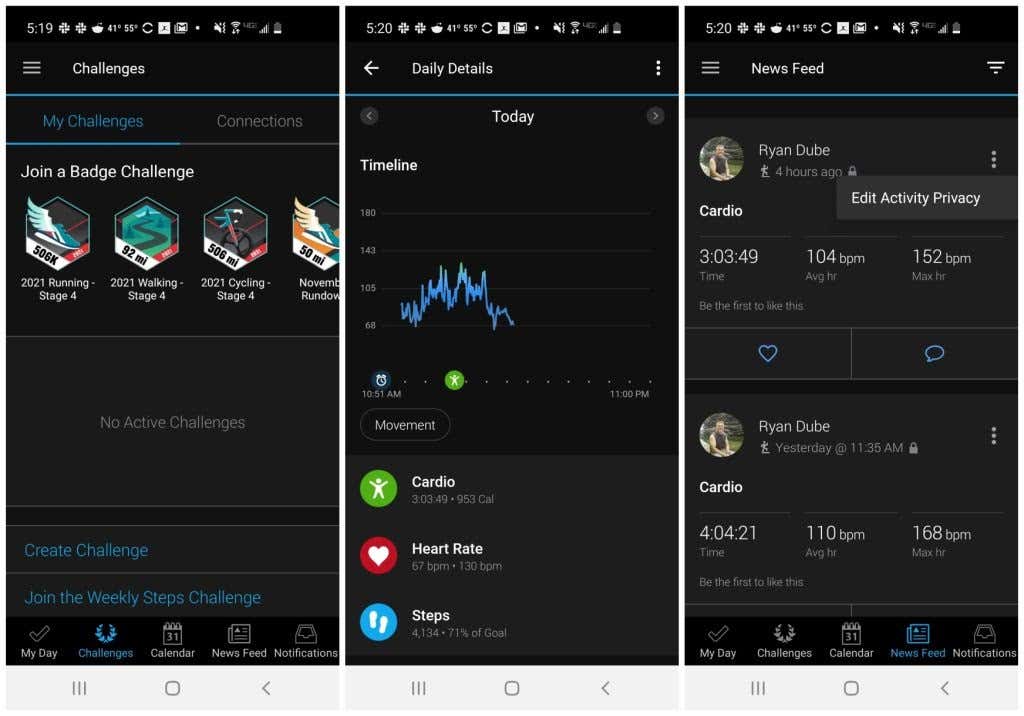
Diese Quick-Links sind eine bequeme Möglichkeit, auf einige der gleichen Informationen zuzugreifen, die Sie finden, wenn Sie durch die Menüs tippen.
Garmin Connect-Gesundheitsstatistiken
Im Hauptmenü sehen Sie einen weiteren Abschnitt namens Gesundheitsstatistiken(Health Stats) . In diesem Abschnitt finden Sie alle Kernstatistiken, die Ihr Gerät verfolgt.
Sie können jede davon auswählen, um mehr Details zu Ihren Tracking-Daten zu erhalten. Wählen Sie Schlaf(Sleep) , um Ihre Schlafmuster anzuzeigen, einschließlich Tiefschlaf, leichter Schlaf, REM- und Wachzeit, zusammen mit Ihren Pulsox(Pulse Ox) -Daten.
Wählen Sie Kalorien(Calories) , um einen Verlauf der verbrauchten Kalorien anzuzeigen, aufgeschlüsselt nach Kalorien, die Sie in Ruhe verbrannt haben, und Kalorien, die Sie während Ihrer Aktivitäten verbrannt haben.

Zwei einzigartige Gesundheitsstatistiken, die die Garmin Instinct Smartwatches berechnen und verfolgen, sind Stress und Body Battery . Wir werden diese im nächsten Abschnitt genauer untersuchen.
Stress- und Körperbatterie-Gesundheitsstatistiken(Stress and Body Battery Health Stats)
Es gibt eine Vielzahl von Daten, die Garmin verwendet, um diese Statistiken für die App-Diagramme und den Verlauf zu berechnen.

- Stresslevel : Wenn Ihr Smart-Gerät von Garmin die Stressfunktion unterstützt, misst es die Schwankungen Ihres Herzschlags im Laufe des Tages. Da Ihr Nervensystem die Zeit zwischen jedem Herzschlag reguliert, bedeutet ein sehr gleichmäßiger und vorhersehbarer Herzschlag, dass Sie weniger Stress haben. Mehr Variabilität bedeutet mehr Stress.
- Body Battery : Wie der Stress - Stat wird auch Body Battery anhand der Herzfrequenzvariabilität berechnet, berücksichtigt aber auch Stress und Ihr Aktivitätsniveau, um die Energiespeicher Ihres Körpers zu jedem beliebigen Zeitpunkt während des Tages zu berechnen. Diese wird von 1 bis 100 % bewertet. Diese Berechnung ist unheimlich genau.
Diese beiden einzigartigen Statistiken tragen wesentlich dazu bei, dass Sie Ihren täglichen Stress bewältigen und sicherstellen, dass Sie genügend Ruhe bekommen, um das zu erreichen, was Sie jeden Tag erreichen möchten.
Garmin Connect Trainingsfunktionen
Unter dem Abschnitt „ Training “ des Menüs finden Sie verschiedene Funktionen, mit denen Sie Ihr Training und Ihr Training auf die nächste Stufe heben können.
Tippen Sie(Workouts) auf Workouts , um die Bibliothek nach verschiedenen Workouts zu durchsuchen. Sie können nach Muskelgruppen, Aktivitätstyp, Zielen und mehr filtern. Tippen Sie auf die Übung, um die Reihe der Trainingsaktivitäten anzuzeigen, und tippen Sie auf jede Aktivität, um die Trainingsschritte anzuzeigen.

Tippen Sie einfach auf Weiter(Next) , um durch das Training zu gehen. Sie können auch benutzerdefinierte Trainings erstellen.
Tippe im Trainingsmenü(Training Plans) auf Trainingspläne, um Trainingspläne anzuzeigen, die sich auf Laufen oder Radfahren konzentrieren .(Workouts)

Jeder Plan hilft Ihnen dabei, für ein bestimmtes Ziel zu trainieren, z. B. einen 5-km-Lauf oder eine 100-Meilen-Radtour zu absolvieren.
Du kannst die Strecken, die du läufst oder fährst, für Workouts speichern, die du bereits häufig machst. Wählen Sie dazu Kurse(Courses) aus dem Training- Menü. Wählen Sie im Kurstyp einfach das Training aus, das Sie absolvieren, z. B. Straßenradfahren(Road Cycling) oder Trailrunning .
Auf der nächsten Seite haben Sie die Möglichkeit, einen automatischen(Automatic) Kurs mit Ihrem GPS-Standort(your GPS location) zu erstellen oder einen benutzerdefinierten(Custom) Kurs, bei dem Sie Ihren Kurs auf einer Karte zeichnen können.

Wenn Sie Ihre Strecken in der Garmin Connect App speichern, können Sie Ihre Strecke zur Nachverfolgung mit Ihrem Garmin -Gerät anzeigen, wann immer Sie auf unserer Strecke oder beim Training unterwegs sind.
Tippen Sie im Trainingsmenü auf (Training)PacePro Pacing Strategies , um die Pacing-Funktion zu verwenden. Diese Funktion hilft Ihnen, beim Rennen (Laufen oder Radfahren) ein gesundes Tempo beizubehalten, indem Ihr Tempo mit Ihrem Tempoziel auf Ihrem Garmin -Gerät verglichen wird.
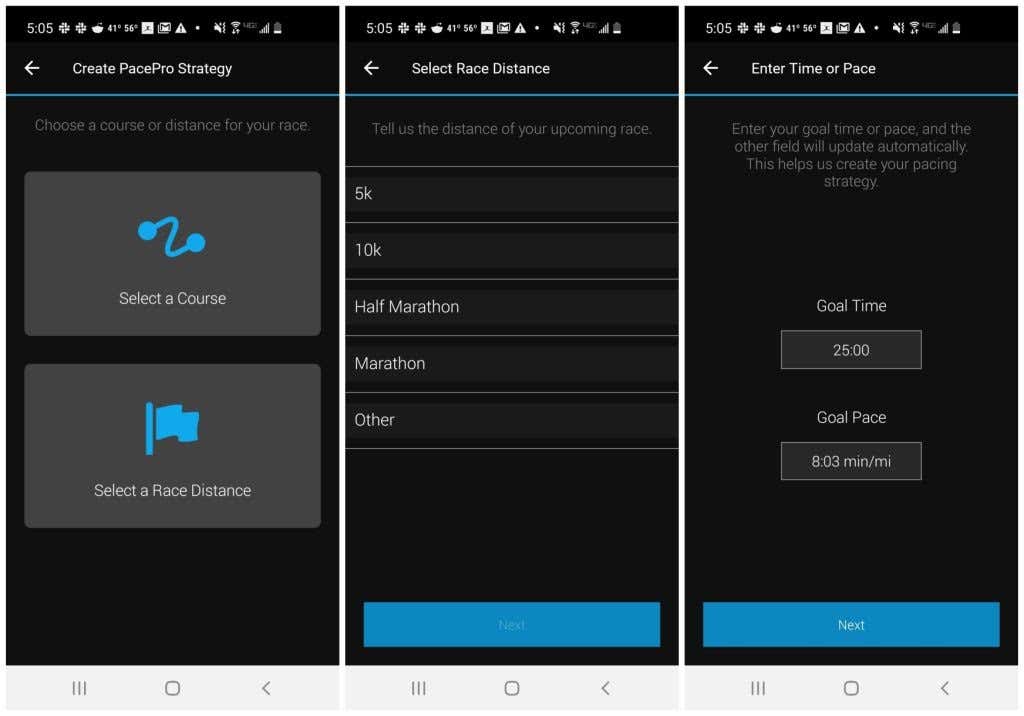
Legen(Set) Sie Ihr Tempo fest, indem Sie eine Strecke oder Renndistanz auswählen, den Renntyp auswählen und dann Ihre Zielzeit für das gesamte Rennen im Feld(Goal Time) „Zielzeit“ festlegen . Das berechnete Tempo wird im Feld „Zieltempo“ angezeigt(Goal Pace) .
Garmin Connect hat auch eine Insights - Funktion (im Hauptmenü), die Ihre Statistiken und Ihren Verlauf verwendet, um Tipps und Ratschläge zur Verbesserung Ihrer Gesundheit und Fitness anzupassen.

Sobald Sie die Insights -Funktion aktiviert haben, müssen Sie der App nur Zeit geben, Ihre aktuellen Statistiken und Ihren Verlauf zu analysieren. Dann sehen Sie neue Ratschläge und Tipps auf der Insights -Seite.
Andere Garmin Connect-Funktionen
Unter dem Hauptmenü sehen Sie auch einige andere Funktionen zur Auswahl.
Verbindungen(Connections) : Sie haben die Möglichkeit zu sehen, ob Ihre Freunde auf Facebook , Google oder in der Kontaktliste Ihres Telefons derzeit ebenfalls Garmin Connect verwenden . Sie können sie einladen, sich Ihnen in Ihrer Gruppe anzuschließen, wenn dies der Fall ist.
Gruppen(Groups) : Sie können nach öffentlichen Gruppen von Personen suchen, die daran interessiert sind, mit anderen an Schulungsaktivitäten zusammenzuarbeiten.

Dies ist eine unterhaltsame Möglichkeit, Ihrem Training einen sozialen Aspekt hinzuzufügen. Sie können sehen, wo Ihre Aktivitätsleistung mit der Leistung anderer Personen in der Gruppe übereinstimmt. Eine der besten Möglichkeiten, motiviert zu bleiben, besteht darin, zu sehen, wie es anderen geht, und vielleicht sogar zu versuchen, mit ihnen zu konkurrieren!
Sicherheit & Tracking:(Safety & Tracking:) Wählen Sie diese Option, um auf die LiveTrack -Funktion zuzugreifen. Dies ist eine großartige Möglichkeit, Familie oder Freunde während des Trainings über Ihren genauen Standort zu informieren.
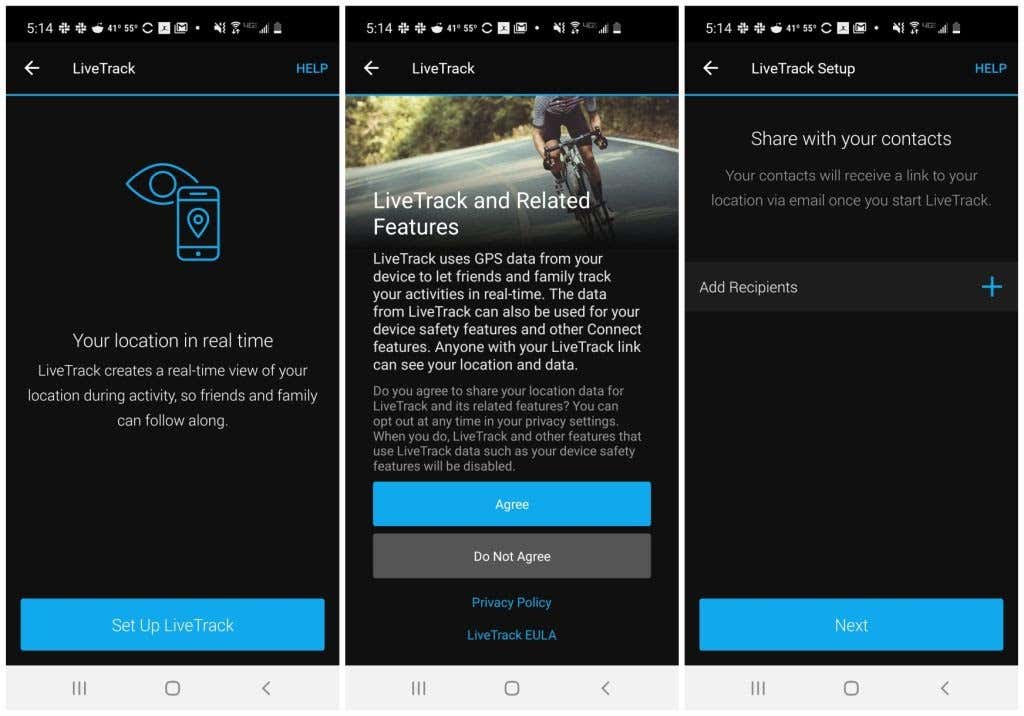
Um LiveTrack(LiveTrack) einzurichten, müssen Sie der App nur die Erlaubnis erteilen, Ihren Standort zu verwenden, und dann Ihre Kontakte auswählen, um Ihren Live-Workout-Standort zu teilen.
Verbinden von Geräten und Apps
Bei der Verwendung der Garmin Connect(Garmin Connect) App sind Sie nicht auf nur ein Garmin -Gerät beschränkt. Sie können Garmin-Geräte(Garmin Devices) im Hauptmenü auswählen , um alle Garmin - Geräte hinzuzufügen, die Sie möglicherweise besitzen.

Sie können auch Gesundheits- und Aktivitäts-Tracking-Daten von allen kompatiblen Fitness-Apps abrufen, die Sie auf Ihrem Telefon installiert haben. Sie können dies tun, indem Sie im Hauptmenü Einstellungen und dann (Settings)Verbundene Apps(Connected Apps) auswählen .
Wenn Sie die Apps auf Ihrem Telefon installiert haben, werden sie unter Verfügbare Apps angezeigt(Available Apps) . Wählen Sie die App und dann Zustimmen(Agree) aus, um sie mit Garmin Connect zu verbinden.
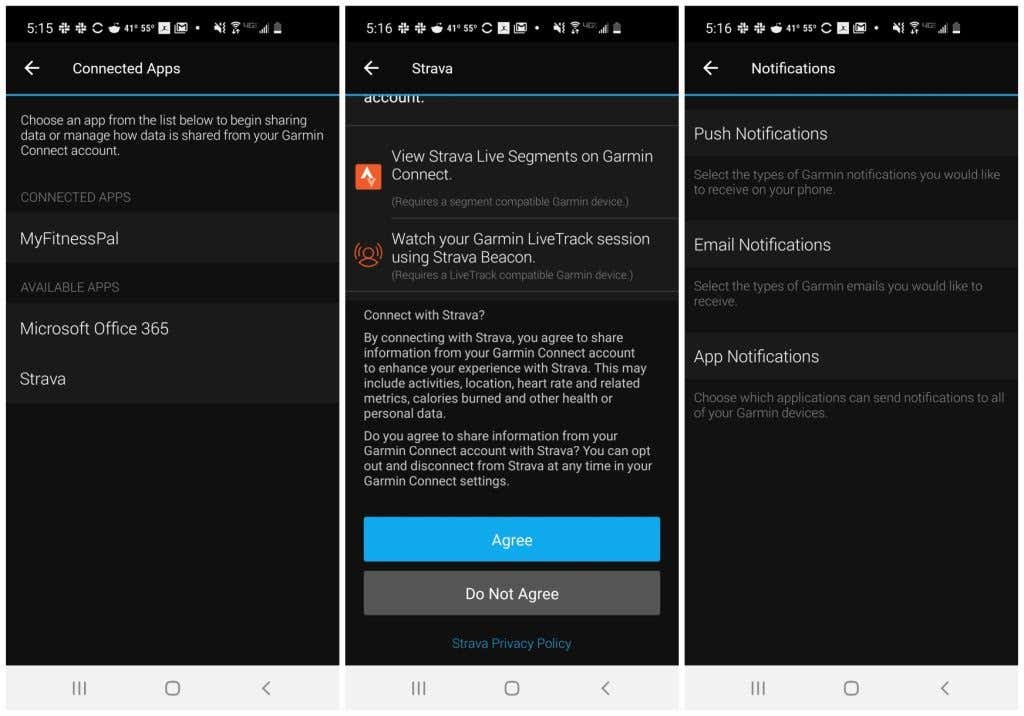
Im Menü Einstellungen können Sie konfigurieren, wie (Settings)Garmin Connect Benachrichtigungen von Ihrem Garmin -Gerät ausgibt. Sie können beispielsweise Push - SMS- , E-Mail- oder App-Benachrichtigungen aktivieren.
Denken Sie daran, dass Sie jederzeit oben auf dem Hauptbildschirm auf das Bild Ihres Garmin -Geräts tippen können, um Informationen zum Gerätestatus anzuzeigen.
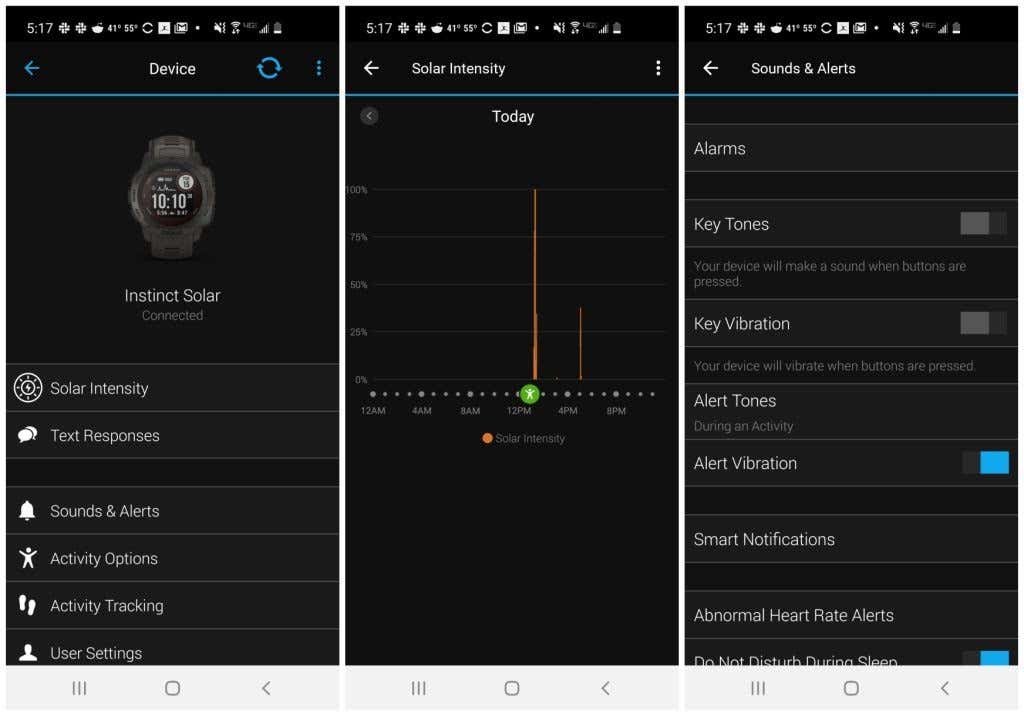
Dazu gehören der Status der für Ihr Gerät spezifischen Sensoren und die Möglichkeit, Einstellungen für Ihr Garmin -Gerät wie Vibrationsalarme, Benachrichtigungen und „Bitte nicht stören“ anzupassen.
Sollten Sie die Garmin Connect App für Instinct- Geräte(Devices) verwenden ?
Die Garmin Connect App ist praktisch für Garmin Instinct Smart Sportuhren. Sie können Ihre Daten anzeigen und Einstellungen für Ihre Uhr anpassen. Es ist jedoch möglicherweise nicht als eigenständige Fitness-App nützlich, wenn Sie kein Garmin -Gerät besitzen.
Allerdings müssen Sie Ihre Lieblings-Fitness-Apps nicht aufgeben, wenn Sie Garmin Connect verwenden , da es sich in die meisten anderen beliebten Fitness-Apps(popular fitness apps) integrieren lässt .
Related posts
ToDoist Desktop-App für Windows: Eine vollständige Überprüfung
Cash App Review – Der einfachste Weg, Geld zu senden und zu empfangen
Intego Antivirus Review: Leistungsstark, aber funktionsbeschränkt
Ein Microsoft To Do Review: Warum Sie sofort wechseln sollten
YNAB vs. Mint: Warum YNAB die bessere Budget-App ist
Die 6 besten Schwangerschafts-Apps 2021
Die 10 besten Apps zur Messung Ihrer Produktivität
So verwenden Sie MyFitnessPal, um tatsächlich Gewicht zu verlieren
IFTTT-Preisgestaltung: Ist Pro die Kosten wert?
Die 6 besten Reddit-Alternativen, die Sie kostenlos nutzen können
Was ist Twitch Turbo und lohnt es sich?
Die 7 besten Apps und Websites zum gemeinsamen Ansehen von Videos
Die 6 besten Face-Swap-Apps für Handy oder PC
Die 5 besten Spotify-Alternativen für Musik-Streaming
Samsung Pay vs. Google Pay: Welches ist die beste mobile Zahlungs- und Wallet-App?
Die 7 besten Apps, die Ihnen helfen, besser zu lernen
Die 7 besten Android-Erinnerungs-Apps
MEGA Cloud Storage Review: Holen Sie sich kostenlosen Speicherplatz und mehr
6 Möglichkeiten, Standbilder online oder mit Apps zu animieren
Emby vs. Plex: Welcher ist der bessere Medienserver für Sie?
